红色警戒win10全屏设置方法 红色警戒win10不能全屏怎么办
更新时间:2023-02-21 15:33:58作者:jiang
每次在win10破解版电脑上玩游戏的时候,我们都会习惯性的将游戏界面进行全屏显示,这样能够有效的提高游戏体验,可是近日有些用户的win10系统在运行红色警戒游戏时却总是无法进行全屏,对此红色警戒win10全屏设置方法呢?这里小编就来告诉大家红色警戒win10不能全屏怎么办。
具体方法:
1、首先安装红警完美运行版,可以在百度搜一下。
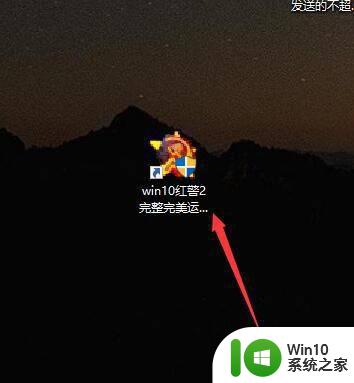
2、安装完成以后,在红警图标上鼠标右键单击,然后左键单击属性。
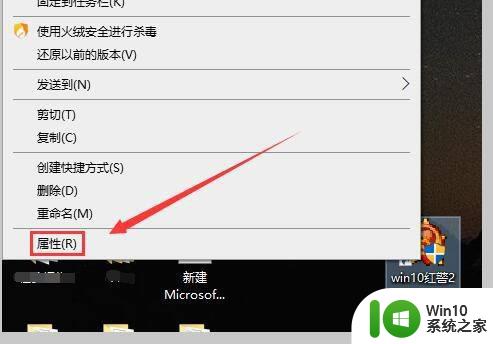
3、接下来进入属性界面后,点击兼容性。
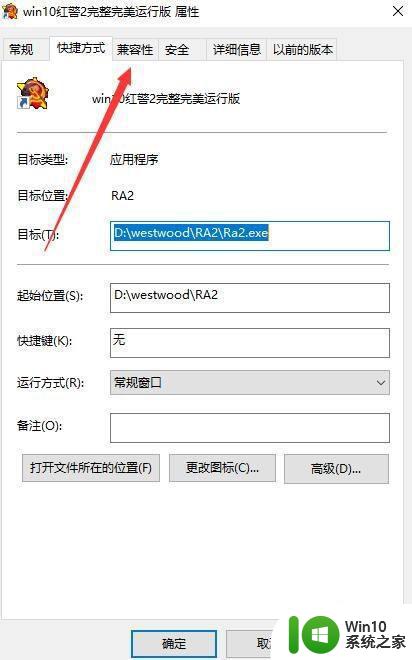
4、先选择兼容性里的(pack3),再点击简化演示里的8位,再点击以管理员身份运行此程序。
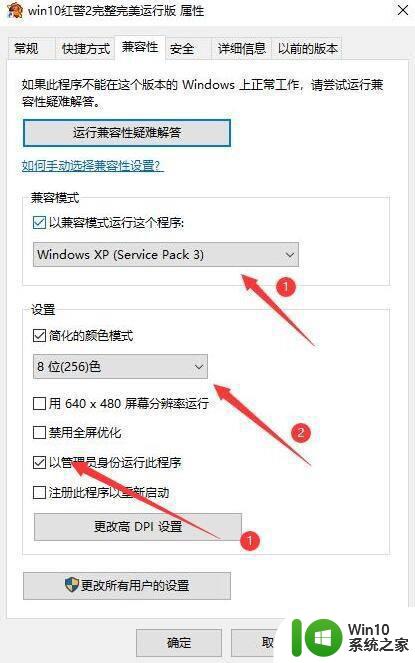
5、设置完成以后,再点击更改高DPI设置。
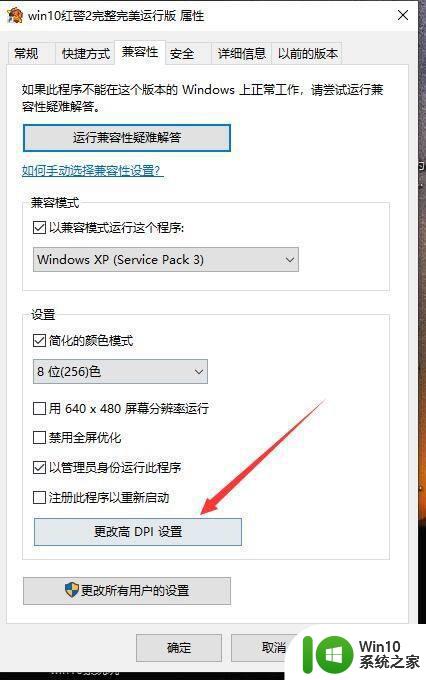
6、进入DPI设置界面后,在最下方方框内打勾,然后点击确定。以后打开游戏就会全屏了。
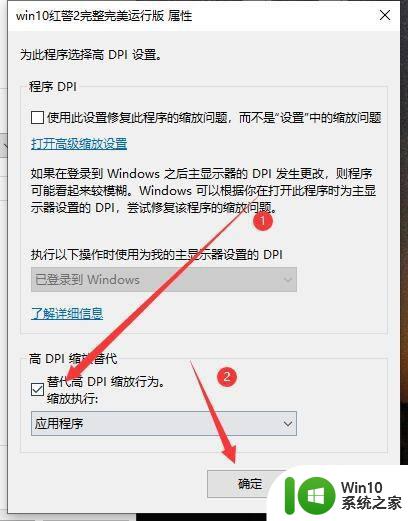
上述就是小编告诉大家的红色警戒win10不能全屏怎么办了,有需要的用户就可以根据小编的步骤进行操作了,希望能够对大家有所帮助。
红色警戒win10全屏设置方法 红色警戒win10不能全屏怎么办相关教程
- 红色警戒win10全屏运行怎么设置 红色警戒全屏设置win10
- 红警2共和国之辉win10全屏设置方法 红色警戒2共和国之辉win10怎么全屏
- windoe10的笔记本下载完红色警戒启动后屏幕直接黑屏怎么办 Windows10笔记本下载完红色警戒启动后屏幕黑屏解决方法
- 红色警戒win10在哪里下载 红色警戒win10官方下载地址
- 红色警戒2之共和国之辉win10不能玩怎么办 红色警戒2之共和国之辉win10兼容性问题解决方法
- 红色警戒共和国之辉win10黑屏怎么解决 红色警戒共和国之辉win10黑屏解决方法
- win10红色警戒黑屏有声音怎么解决 红色警戒黑屏win10有声音但是没有图像怎么处理
- win10红色警戒启动后为什么黑屏 window10红色警戒启动后黑屏怎么解决
- 电脑window10红色警戒之共和国之辉黑屏如何解决 电脑突然出现红色警戒之共和国之辉黑屏怎么办
- win10红色警戒2完美运行设置方法 红色警戒2 Win10 兼容性问题解决方法
- 红色警戒2卡顿怎么办 如何优化win10玩红警2的性能
- win10红警怎么设置全屏 win10红警全屏快捷键设置方法
- 蜘蛛侠:暗影之网win10无法运行解决方法 蜘蛛侠暗影之网win10闪退解决方法
- win10玩只狼:影逝二度游戏卡顿什么原因 win10玩只狼:影逝二度游戏卡顿的处理方法 win10只狼影逝二度游戏卡顿解决方法
- 《极品飞车13:变速》win10无法启动解决方法 极品飞车13变速win10闪退解决方法
- win10桌面图标设置没有权限访问如何处理 Win10桌面图标权限访问被拒绝怎么办
win10系统教程推荐
- 1 蜘蛛侠:暗影之网win10无法运行解决方法 蜘蛛侠暗影之网win10闪退解决方法
- 2 win10桌面图标设置没有权限访问如何处理 Win10桌面图标权限访问被拒绝怎么办
- 3 win10关闭个人信息收集的最佳方法 如何在win10中关闭个人信息收集
- 4 英雄联盟win10无法初始化图像设备怎么办 英雄联盟win10启动黑屏怎么解决
- 5 win10需要来自system权限才能删除解决方法 Win10删除文件需要管理员权限解决方法
- 6 win10电脑查看激活密码的快捷方法 win10电脑激活密码查看方法
- 7 win10平板模式怎么切换电脑模式快捷键 win10平板模式如何切换至电脑模式
- 8 win10 usb无法识别鼠标无法操作如何修复 Win10 USB接口无法识别鼠标怎么办
- 9 笔记本电脑win10更新后开机黑屏很久才有画面如何修复 win10更新后笔记本电脑开机黑屏怎么办
- 10 电脑w10设备管理器里没有蓝牙怎么办 电脑w10蓝牙设备管理器找不到
win10系统推荐
- 1 萝卜家园ghost win10 32位安装稳定版下载v2023.12
- 2 电脑公司ghost win10 64位专业免激活版v2023.12
- 3 番茄家园ghost win10 32位旗舰破解版v2023.12
- 4 索尼笔记本ghost win10 64位原版正式版v2023.12
- 5 系统之家ghost win10 64位u盘家庭版v2023.12
- 6 电脑公司ghost win10 64位官方破解版v2023.12
- 7 系统之家windows10 64位原版安装版v2023.12
- 8 深度技术ghost win10 64位极速稳定版v2023.12
- 9 雨林木风ghost win10 64位专业旗舰版v2023.12
- 10 电脑公司ghost win10 32位正式装机版v2023.12